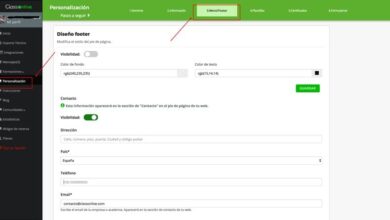Comment corriger l’erreur lorsque l’application n’a pas démarré à l’heure requise dans Windows

L’une des meilleures choses à propos du magasin de versions de Windows est l’accès facile et la mise à jour automatique de la plupart des applications universelles de votre système Microsoft.
Grâce aux efforts de beaucoup, toutes les applications qui se trouvent dans le Windows Store ont été testées et vérifiées, afin de garantir des applications de qualité , faciles à utiliser et vérifiées en termes de fonctionnement. Vous devez également savoir que vous pouvez télécharger les mêmes applications que vous avez sur votre mobile Android sur votre PC .
Cependant, malgré toutes ces mesures, rien n’est parfait, pour cette raison, il est assez courant de trouver dans Windows 10 que les utilisateurs signalent l’un des problèmes les plus courants, qui est le fait qu’il n’a pas démarré à temps.nécessaire lors du chargement des applications.
Pour cela, le plus courant est que chaque utilisateur tente d’ouvrir l’application et qu’il est retardé dans le chargement avec des points sur l’écran en signe d’échec. Dans cet article , nous voulons expliquer la manière correcte avec laquelle vous pouvez prendre en charge cette erreur et ainsi être en mesure de la résoudre.

Pourquoi cette erreur spécifique se produit-elle?
C’est un problème assez courant qui peut survenir avec des centaines d’applications dans le système Windows 10 , car il peut être trouvé lorsque vous essayez d’ouvrir les photos ou même l’application musicale apportée par le système. Les causes les plus courantes de cette erreur peuvent être les points suivants:
- Un conflit peut se produire dans les paramètres de date et d’heure sur l’appareil
- Vérifiez qu’il n’y a pas d’erreurs ou de problèmes avec les services ou applications tiers sur votre système, vous devrez donc le réparer avant de continuer.
- Une corruption peut se produire dans l’ application elle – même , ce qui provoque cette erreur.
En ce qui concerne la première réponse, la chose la plus courante est de procéder au redémarrage du système afin de rouvrir l’application et avec elle, de pouvoir réparer toute erreur trouvée à ce moment-là, nous vous donnerons ensuite quelques clés avec le que vous pouvez résoudre les erreurs que nous avons mentionnées ci-dessus.
Commencez par vérifier la date et l’heure du système
Dans Windows 10, commencez par cliquer avec le bouton droit, dans l’option dans laquelle vous pourrez voir la date et aussi l’heure de la barre des tâches, après cela, cliquez à l’intérieur de l’option » Définir la date et l’heure » qui apparaîtra dans le menu qui a été affiché.
Dans Windows 10, vous verrez que les paramètres de date et d’heure s’ouvriront, que vous pouvez ajuster manuellement ou automatiquement en fonction de l’heure et du fuseau horaire dans lesquels vous vous trouvez.
![]()
Procéder à une mise à jour de Windows 10
C’est l’une des principales étapes lors de la présentation de ce problème, car c’est la solution la plus rapide et la plus sûre de toutes, pour pouvoir le réaliser, il vous suffit de suivre les étapes suivantes:
- Commencez par ouvrir la page de configuration de Windows 10, une fois à l’intérieur, vous devez sélectionner l’option « Mises à jour et sécurité » avec laquelle vous pouvez accéder à la liste des mises à jour disponibles pour le moment.
- À ce stade, vous devez effectuer toutes les mises à jour souhaitées, puis redémarrer le système afin de vérifier que le système a résolu l’erreur.
Voici quelques conseils de base que nous pouvons vous offrir afin de résoudre toutes ces erreurs pouvant survenir avec votre système Windows 10.